Word怎么关闭审阅修订功能?Word关闭审阅修订显示功能方法
场景:公司HR、行政、财务等部门需要进行文档修订的职场办公人士。
问题:如何关闭Word的审阅修订显示功能?
解答:利用Word的修订审阅功能搞定。
Word关闭审阅修订显示功能方法
打开一个文档,然后单击“审阅—修订”按钮(下图 1 处),然后开始修改Word文档,就会出现下图的效果。注意左侧会出现竖线,而右侧会出现修改过的格式说明。

说明这个时候,文档处于审阅的修订状态,很多的职场办公小伙伴,很多小伙伴都会这样操作:
把修订的标记改为“无标记”,保存邮件发给对方,对方就不会发现了!其实这是错误的。

对方只需要将标记显示为“所有标记”,就完蛋了。对方会发现你是如何修改文档的,如果是合同和报价单等敏感文档就麻烦了。如何避免这种情况呢?

方法很简单,点击“接收”或”拒绝“修订按钮,可以单击下图中的“接收所有修订“(下图 4 处)

注意还没结束,必须再次单击”修订”按钮,让其处于未启用状态。如下图 5 处。
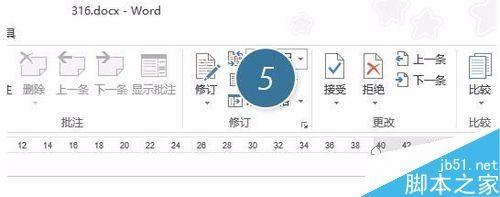
该技巧 Word2010版本及以上有效
以上就是本篇文章的全部内容了,希望对各位有所帮助。如果大家还有其他方面的问题,可以留言交流,请持续关注我们!
赞 (0)

